一般来说,使用KK录像机可以正常录制视频,几乎没有难度,但是我们偶尔也会遇到特殊情况。例如录屏中断、KK录像机录制视频卡顿,无妨,下文整理了具体解决方法,帮助大家解决困扰。
KK录像机录制或播放视频很卡?
大家需要知道的是,KK录像机采用了一边录制一边压缩的方式进行录屏,在录制视频过程中需要占用一部分系统资源,如果你的电脑分辨率超过1920x1080,录制或播放视频可能出现卡顿,解决方法如下:
方法一
从2.8.1.3版本开始,KK录像机支持硬件加速功能,点击【设置】,进入界面,选择【常规】——【开启硬件加速】;如果没有该选项,可能是因为你的显卡驱动版本过低,建议更新显卡驱动;如果显卡驱动已更新,还是找不到该选项,说明你的显卡不支持硬件加速,可以采用方法二。
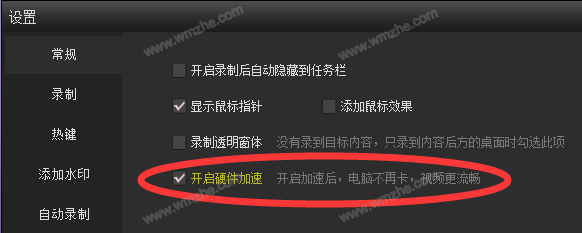
方法二
1、降低屏幕/游戏分辨率,如调成1024x768;关闭无关软件和一些占资源的游戏效果,如降低游戏多重采样和部分渲染效果。
2、降低KK录像机的流畅度,选择中或低,同时稍微降低视频流畅度,能够缓解卡顿现象。
3、设置录制视频清晰度为标清,这种状态会降低对游戏的影响,同时录制的文件也小很多。
如何修复视频文件?
视频录制过程中可能会出现一些突发状况,导致录制中断,使得录制的视频文件损坏。从KK录像机2.8.3版本开始,软件增加了修复功能,可以修复破损视频,注意,新版软件无法修复旧版软件录制的破损视频。
1、打开KK录像机,进入界面,点击【我的录像】,
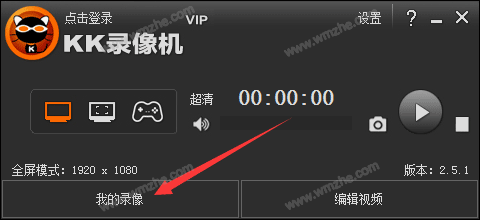
2、选中需要修复的视频文件,点击下方的【修】,切记,不能修改文件名,否则无法修复,
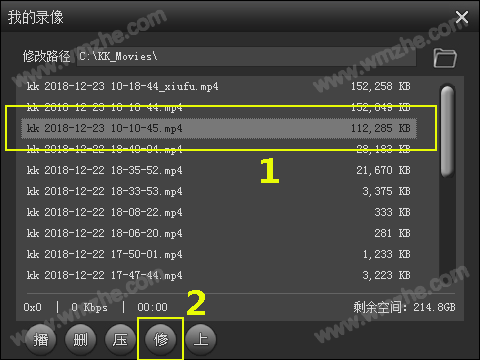
3、弹出对话框,点击【修复】,开始修复视频,等待进度条100%,软件会自动打开文件所在目录,可以看到修复生成的视频文件。
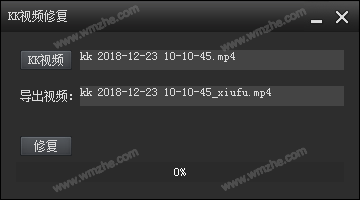
如果你对于KK录像机的使用存在其他疑问,可以参考www.softyun.net的相关教程。